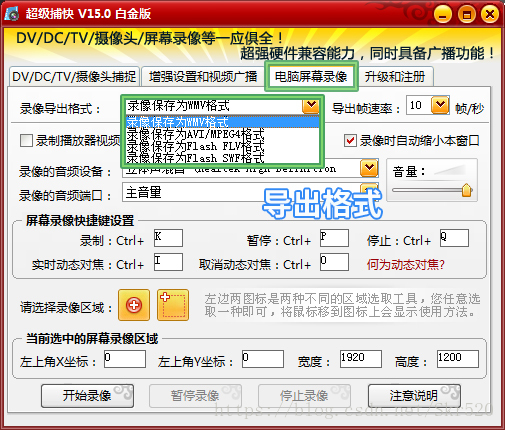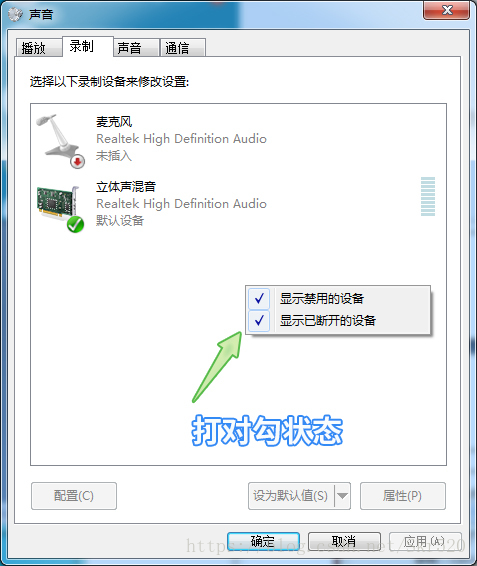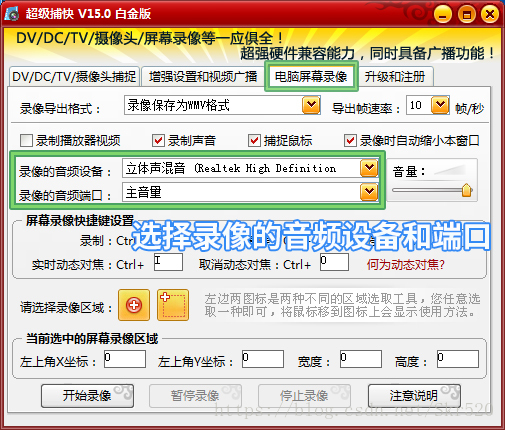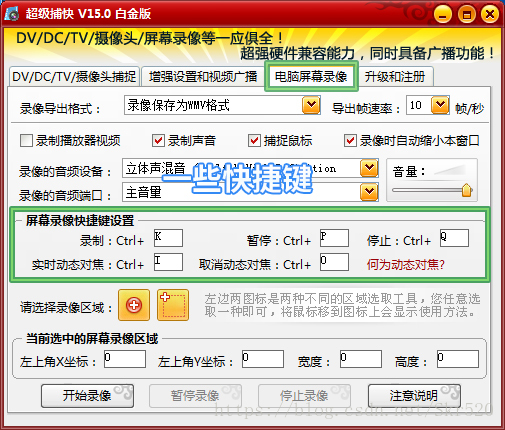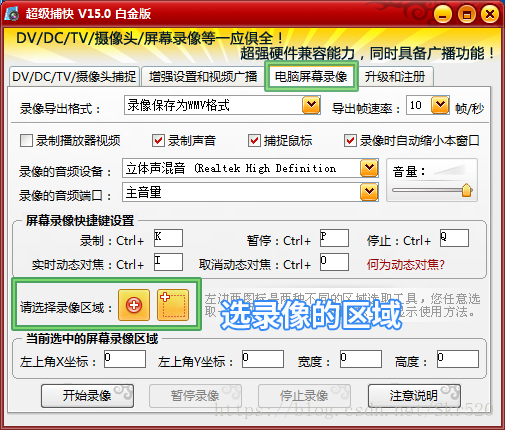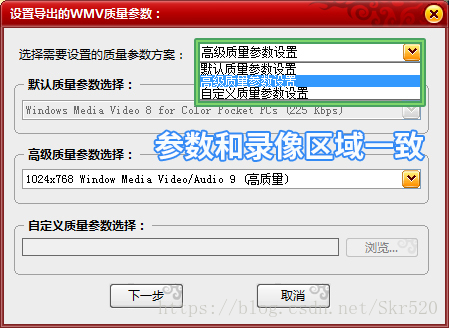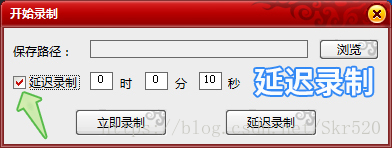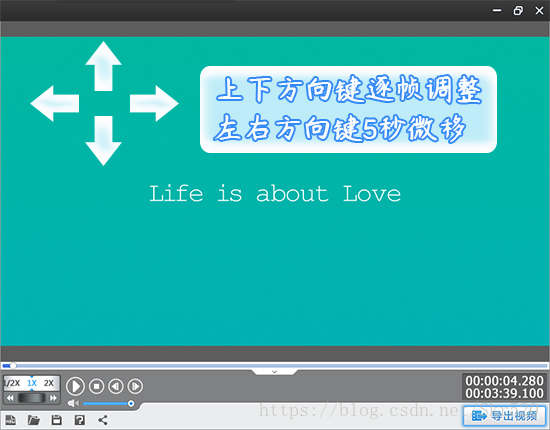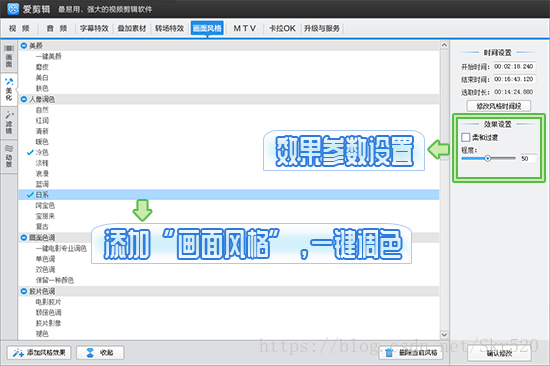很多美妆博主的视频画质都非常好,怎么样才能录制那么高清的美妆视频?今天教大家用超级捕快录制一个高清的美妆视频,并分享一些实用的美妆视频后期剪辑技巧!
1.用超级捕快进行电脑屏幕录像,并选择录制的视频格式
打开软件后,选择“电脑屏幕录像”功能。可以导出WMV、AVI、FLV等各种格式,我一般选默认的WMV格式,体积小,画质高。
2.选择录制的视频声音以及Win10及以上系统录制系统声音的设置技巧
录制声音前,有个重要提示说一下:Win7及其以上系统,会自动关闭录音设备。所以我们录制声音前,要开启所有的录音设备。方法很简单,我直接教大家:在桌面右下角右键点击音频图标,在弹出的“声音”对话框中点击“录制”,在界面下方列表空白处单击鼠标右键,在弹出的右键菜单中选择“显示禁用的设备”,并将相关选项全部勾选。比如,当列表中出现“立体声混音”的选项时,选中该选项并右键选点击“启用”,就能录制电脑声音了。
启动电脑上的录音设备后,在软件“录像的音频设备”和“录像的音频端口”处选择正确的选项。可以录制电脑上的声音,也能录制麦克风的声音,大家可以试试不同的端口。要说明的一点是,不同型号的电脑在设备和端口这里显示的名字不太一样,但是只要换换不同的选项,就能知道录制的是电脑上的声音还是麦克风的声音。
3.一些比较好用的快捷键
除了 “录制”、“暂停”、“停止”等常规的快捷操作外,我还会经常用到“实时动态对焦”功能。(用快捷键“Ctrl+I”就能调用)它可以放大鼠标所在的区域,让局部的画面更大,看起来更清楚。当我不再需要局部放大的时候,用快捷键“Ctrl+O”就回到了原本录像的区域。
4.选择录制的视频画面
有两种方法。可以按照自己的需求来。可以看到下面框出来的位置,左边那个“红色的大加号”,用鼠标左键按住大加号,然后拖动到任意窗口,比如整个电脑桌面,松开鼠标左键后,它就开始进行录制桌面上的画面内容了。右边“小加号”是让自己选择录屏的画面大小的,就像QQ截图的功能一样,用鼠标拉出想要的画面大小。
5.设置视频的参数
点击“开始录像”后,设置录制视频的质量参数。
像如果和我一样录制的视频格式是选择WMV的话,这里的质量参数一般设置成与录像的区域大小一样。参数只要保持和录制的比例一样,就可以让录制的画面效果达到一个最佳状态。
6.开始录制
来到最后一步。可以看到有个“延迟录制”功能。我一般会把“延迟录制”前的方框勾选一下,这样在正式录制前就有一个缓冲时间,方便我做好录制前的准备,这个缓冲时间可以自己设置,一般默认的10秒够我用了,不够的朋友可以自己再设置的。
美妆视频的后期剪辑技巧分享:
1.快速添加好看的字幕
加文字,一般都需要在自己想要的位置加上去,所以我会配合上下左右方向键去确定加文字的具体时间。先把进度条拖到要加字幕的时间附近,然后 上下方向键逐帧调整、左右方向键5秒微移来选取画面,很准了。然后双击这个视频框,就可以直接加文字。
2.比较火的快闪创意字幕
可以用软件里“打字机效果”或“逐字出现”的字幕特效去做快闪字幕~
3.对画面进行调色
因为做美妆视频,其实也相当于自己拍摄的自媒体了。前期拍摄过程中,光线如果不足的话,很影响效果,比如做口红、眼影试色,如果光线不对,色差会比较大。
所以推荐题主可以多用爱剪辑里的画面风格,可以改善光线、调整肤色、进行画面渲染等等~美化和滤镜是我用得比较多的。
比如改善光线:我一般会用到“亮度对比度”、“改善光线”等效果~
4.制作独具个人特色的片头/片尾
除了这些之外,我想做自媒体,肯定希望视频能有自己专属的特色,题主还可以做自己的片头片尾,风格很多。比如题主可以用软件自带的黑幕视频搭配画面风格里的动景特效,做开场动画~
类似于这样: